萬盛學電腦網 >> Excel教程 >> excel綜合 >> Excel2007中工作表怎麼保護?
Excel2007中工作表怎麼保護?
Excel2007工作表的保護非常靈活,通過下面的實例,相信各位朋友會體會到它的好處。在此,將用到Excel2007的以下功能:
★插入公式
★保護工作表
★解除工作表保護
第一步:單元格保護
默認地,所有單元格都有鎖定屬性,一旦將Excel2007工作表保護起來,則不能在這些單元格裡輸入任何數據,為此,我們得取消部分單元格的鎖定屬性。
首先,右鍵單擊工作表的行、列交界處,這一操作將產生兩個結果:選中所有單元格和彈出快捷菜單;然後單擊“設置單元格格式”,如圖1所示。

圖1 准備設置單元格格式
接著,在彈出的對話框中單擊“保護”以切換到該標簽頁,如圖2所示。

圖2 自定義設置
然後,勾選“鎖定”和“隱藏”後單擊“確定”,退出設置狀態並返回Excel編輯界面。
第二步:取消部分單元格的保護狀態
選中對象單元格區域,右鍵單擊,選擇“設置單元格格式”,如圖3所示
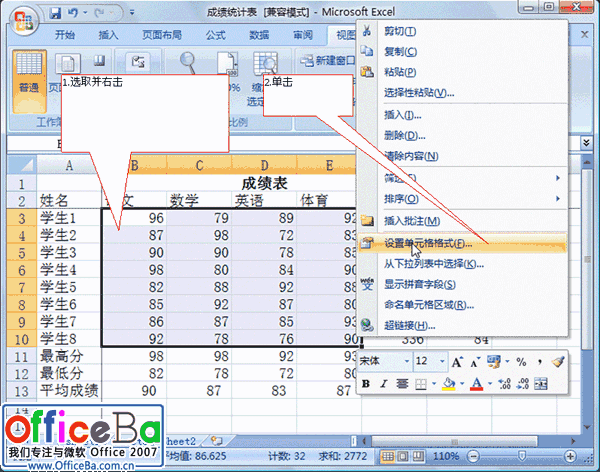
圖3 設置准備
然後按照前面的操作,清除“鎖定”和“隱藏”前的鉤,如圖4所示。

圖4 清除單元格的保護狀態
第三步:保護工作表
首先,單擊“審閱”切換到該工具面板;接著,單擊“保護工作表”;然後兩次輸入密碼(兩次的密碼必須相同);最後單擊“確定”即可,如圖5所示。

圖5 輸入密碼
第四步:檢驗保護效果
在這些單元格裡輸入數據,會得到圖18所示的拒絕對話框。這樣,我們就只能在沒有保護的單元格中輸入數據,這樣既不影響成績統計表的正常使用,又有效地保護了工作表不被誤操作破壞。
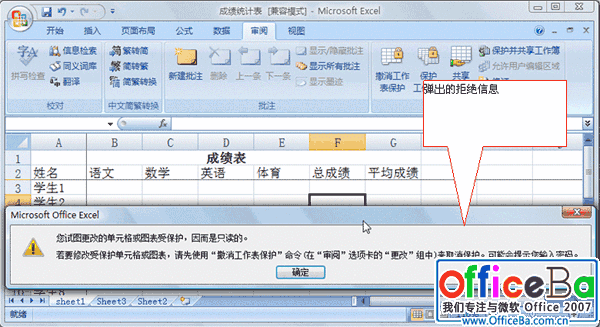
圖6 部分單元格保護起來了
第五步:取消工作表保護
如果Excel2007工作表已保護起來,“保護工作表”按鈕將自動變化為“取消工作表保護”,我們可以單擊該按鈕,再輸入前面的密碼即可取消保護工作表,如圖7所示。
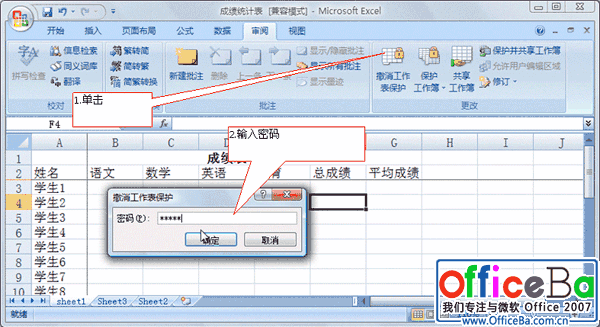
圖7 取消工作表保護



